相信用户的电脑上都安装得有word软件,这款办公软件给用户带来的好处是不容忽视的,让用户提升了编辑速度,并且为用户解决了许多编辑问题,获取了不错的使用体验,再加上word软件有着许多实用的功能,能够很好的满足用户的需求,当用户在word软件中编辑文档文件时,有时会在页面上插入表格,用户在表格中输入内容时,想要将内容适应表格大小,但是不知道怎么来解决,这个问题用户就需要在菜单栏中找到单元格边距选项,接着打开表格选项窗口并勾选自动重调尺寸以适应内容选项即可解决问题,那么接下来就让小编来向大家分享一下解决这个问题的详细操作过程吧,希望用户能够喜欢。

1.用户在word软件中打开文档文件,接着用户进入到编辑页面上选中表格

2.这时点击菜单栏中表格工具的布局选项,在显示出来的选项卡用户选择单元格边距选项

3.将会弹出表格选项窗口,用户直接在选项板块中勾选自动重调尺寸以适应内容选项

4.设置好后,用户在窗口的右下角按下确定按钮就可以解决问题了

5.最后用户在编辑页面的表格中输入文字,就会发现输入的文件自动适应表格大小了

以上就是小编对用户提出文件整理出来的方法步骤,用户从中知道的解决问题的过程为点击表格工具的格式选项——单元格边距——表格选项——勾选自动重调尺寸以适应内容——确定这几步即可,操作的过程是很简单的,因此感兴趣的用户可以来看看小编的教程。
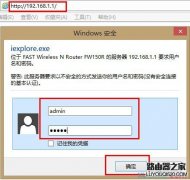 迅捷路由器怎么端口映射
迅捷路由器怎么端口映射
迅捷路由器公司是一家拥有完整自主研发、制造、营销体系的高......
阅读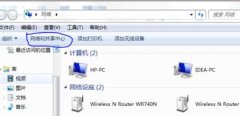 局域网怎么联网
局域网怎么联网
局域网是指在某一区域内由多台计算机互联成的计算机组。一般......
阅读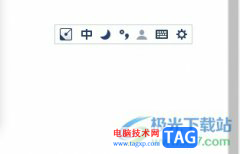 手心输入法设置为默认输入法的教程
手心输入法设置为默认输入法的教程
手心输入法是一款智能高效且无广告骚扰的纯粹输入法,为用户......
阅读 qq音乐闪退什么原因
qq音乐闪退什么原因
qq音乐闪退什么原因一般是因为缓存垃圾过多导致。1、打开设置......
阅读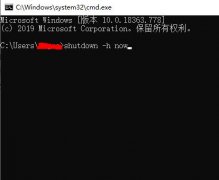 linux定时关机设置教程
linux定时关机设置教程
当linux在运作时不能直接关闭电源容易将档案系统损毁,因此需......
阅读 Meta 开始准备让创作者通过
Meta 开始准备让创作者通过 三星正式宣布将于 3 月
三星正式宣布将于 3 月  哔哩哔哩2020转正答题的答
哔哩哔哩2020转正答题的答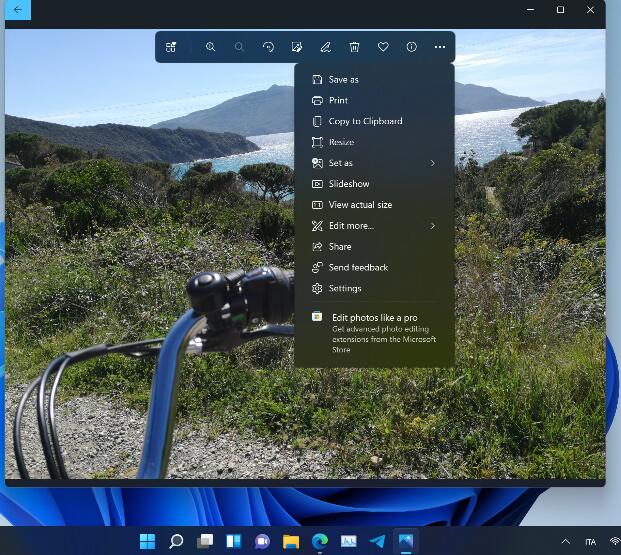 新的 Windows 11 照片正在受
新的 Windows 11 照片正在受 Alphabet 的无人机送货服务
Alphabet 的无人机送货服务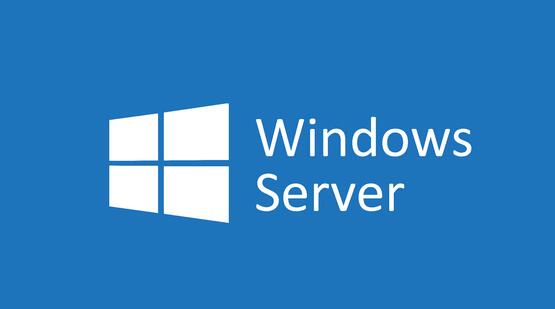 Windows Server Insider Preview内
Windows Server Insider Preview内 0patch修复了Windows 7 / Serv
0patch修复了Windows 7 / Serv 财付通支付密码忘了怎么
财付通支付密码忘了怎么 天地劫幽城再临曹沁介绍
天地劫幽城再临曹沁介绍 喋血复仇全奖杯解锁攻略
喋血复仇全奖杯解锁攻略 2022情人节单身文案大全
2022情人节单身文案大全 耕升显卡sn码怎么看生产日
耕升显卡sn码怎么看生产日 惠普136w怎么连接wifi
惠普136w怎么连接wifi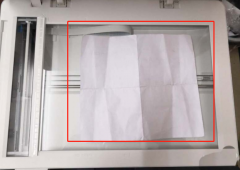 奔图打印机扫描功能怎么
奔图打印机扫描功能怎么 i78700评测跑分参数介绍
i78700评测跑分参数介绍 ps怎么设计精美喷溅背景图
ps怎么设计精美喷溅背景图 InDesign打印网格的方法
InDesign打印网格的方法 WPS Word在页脚添加横线的方
WPS Word在页脚添加横线的方 WPS Word电脑版插入肘形连接
WPS Word电脑版插入肘形连接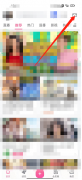 哔哩哔哩怎么开启消息免
哔哩哔哩怎么开启消息免 recovery菜单功能中英文解析
recovery菜单功能中英文解析 腾达(Tenda)无线路由器如
腾达(Tenda)无线路由器如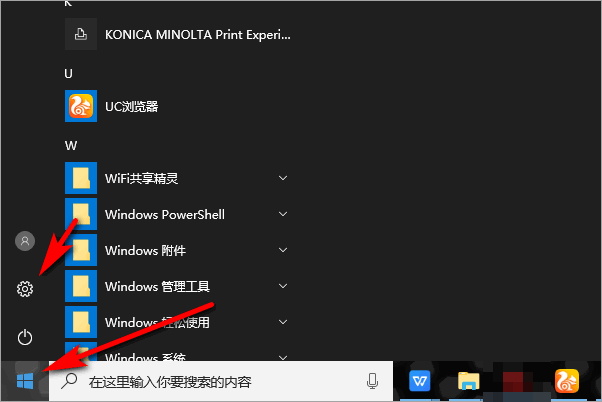 安装win10专业版后Wifi、以
安装win10专业版后Wifi、以
有的小伙伴在使用WPS对文字文档进行编辑时经常会需要在文档中添加各种批注,但在实际操作的过程中,有的小伙伴可能会遇到插入批注之后,无法进行批注内容的编辑,文档中找不到批注框,...
次阅读

emeditor是一款非常不错的文本编辑器,它为用户带来了丰富实用的功能,例如有着自定义颜色、字体、工具栏、文本列块选择、无限撤销/重做等功能,能够帮助用户简单完成文本或是代码的编辑...
次阅读

word软件是在很早之前就开始出现的一款办公软件,一出现就吸引了不少用户的关注,在这款办公软件中用户可以感受到许多强大且专业的功能,给用户带来了许多的好处和便利,通常情况下用...
次阅读

word软件是大部分用户经常使用的软件,里面有着专业性极强的编辑功能,给用户带来了不少的便利,进一步提升了用户的办事效率,因此word软件拥有着大量的用户群体,当用户在编辑文档文件...
次阅读

Word是很多小伙伴都在使用的一款文章编辑程序,在Word中,我们可以给文章添加图片、图表以及表格等各种内容,还可以对文章的文字、段落等进行格式设置。在使用Word编辑文章的过程中,有的...
次阅读

很多小伙伴在对文字文档进行编辑时经常会需要再文档中插入页眉页脚,对于页眉页脚,不同的文档需求的格式也不相同,当我们想要在文档中给页脚添加横线时,我们可以在WPS的页眉页脚子工...
次阅读

说起Word文档这款软件,相信小伙伴们都比较熟悉,我们经常会需要在该软件中进行各种文字的处理工作。在Word文档中编辑和处理文字内容时,有时候为了实现精准对齐,我们会用到制表符功能...
次阅读

WPS是很多小伙伴都在使用的一款文档编辑软件,在这款软件中我们可以对各种格式的文档进行编辑,例如文字文档、表格文档或是演示文稿等。有的小伙伴在使用WPS对文字文档进行编辑的过程中...
次阅读

word软件是由微软公司发布的一款专业的文字处理工具,用户一般会用来编写文中、设置文档格式或是调整文本排版方式等,总的来说word软件是一款专门用来编辑文档的软件,因此word软件成为了...
次阅读

缩进是指调整文本与页面边界之间的距离。有多种方法设置段落的缩进方式,但设置前一定要选中段落或将插入点放到要进行缩进的段落内。 一、使用格式工具栏 格式工具栏上有两个...
次阅读

在word软件中有着强大的文字编排能力,可以很好的满足用户对文字段落的排版需求,因此用户在遇到需要编辑文档文件的情况时,都会选择在word软件中来解决,当然用户在编辑的过程中也会遇...
次阅读
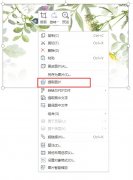
word中图片如何导出来保存呢,话说不少用户都在咨询这个问题呢?下面就来小编这里看下快速保存word图片方法吧,需要的朋友可以参考下哦。...
次阅读

相信大部分用户的电脑上都会安装得有word软件,在这款办公软件中,用户可以享受到强大且专业的文字编排功能,为用户带来了许多的好处,并且满足了用户的编辑需求,当用户在编辑文档文...
次阅读
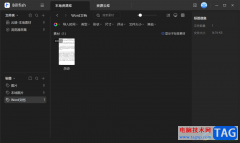
Billfish素材管理工具不仅可以导入图片、视频、音频等文件,也可以将其中的Word文档进行导入设置,我们在电脑中会存放多种Word文档内容,当你想要将Word文档导入到Billfish进行备份的时候,那...
次阅读

Word是一款功能丰富且操作简单的文档编辑程序,在该程序中,我们不仅可以给文档添加图片、眉头眉尾以及目录等内容,还可以在文档中进行段落格式的编辑,让文章格式更加规范。在使用W...
次阅读